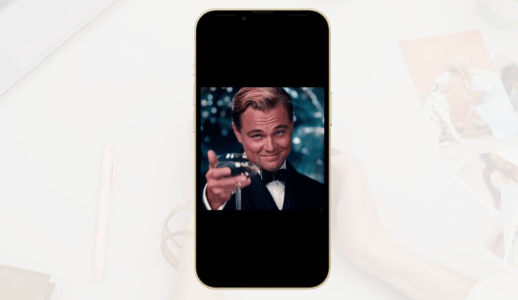导读 浏览此提示和技巧列表,以充分利用iPhone和iPad上运行最新版本的iOS(如iOS 15)上的iMessage。这些隐藏的提示中的一些可能会让你说:哇!网…
浏览此提示和技巧列表,以充分利用iPhone和iPad上运行最新版本的iOS(如iOS 15)上的iMessage。这些隐藏的提示中的一些可能会让你说:“哇!网易娱乐可以做到这一点吗?我从来不知道!
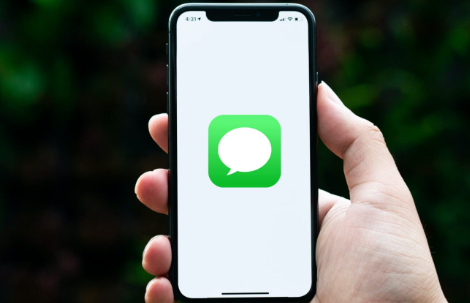
在屏幕上拿着带有“信息”应用图标的 iPhone
i消息提示和技巧:
1. 回复对话中的特定消息
2.将i消息转换为常规短信
3. 周围没有耳机?通过听筒收听音频消息
4.只需对消息做出反应并继续前进
5. 将 iMessage 文本转换为表情符号
6. 他/她特别吗?在 iMessage 中发送手写信息
7. 将 iMessage 配置文件设置为清晰锐利
8. 搜索特定文本
9. 跳转到对话顶部
10. 让 iMessage 内容显示在其他应用中
11. 使用屏幕效果
12.将对话固定在顶部
13. 查看消息时间戳
14.将邮件保存到iCloud
15.从任何苹果设备继续使用iMessage
16.面对面通话或直接从“信息”应用程序拨打电话
17.不喜欢打电话?发送语音便笺
18.不想打字?口述消息
19. 通过电子信息发送 PDF 或 ZIP 文件
20.喜欢GIF?找到一个并直接从 iMessage 发送
21.喜欢备忘录还是阿尼莫吉?在 iMessage 中使用它们
22. 将 iMessages 转发给其他人
23.开始群聊
24. 在 iMessage 群聊中标记人物
25.仅当您在群聊中被提及时才会收到通知
26. 关闭同一消息的重复通知警报
27.让人们知道您正在享受安静的时光
28.阻止iMessage在锁定屏幕上显示
29.安全驾驶并停止在车内检查iMessage
30. 过滤掉未知发件人
31. 你们有空气豆荚吗?让 Siri 为您读出 iMessage
32. 你们使用苹果支付吗?通过网上消息汇款
33.分享您的实时位置
34.启用切换以发送完整质量的图像
35. 阻止 iMessage 图像保存到“照片”应用
36. 添加更多电子邮件并选择首选电子邮件
37. 以粗体字母键入句子
38. 使用 iMessage 应用添加更多功能
39.整理一排iMessage应用程序
40. 为 iMessage 群聊添加名称和图像
41. 隐藏特定人员的已读回执
42. 查看您发送或接收的对话的完整媒体库
43. 仅隐藏特定人员的警报
44.有人打扰和行为不端?阻止他们!
45. 音频消息自动过期!以下是永久保留它们的方法
46. 苹果手机存储空间不足?以受控方式清除“信息”应用
47.快速选择未读邮件并将其标记为已读
48.一起删除对话的多个i消息
49.将iPhone设置为自动删除旧消息
50.需要休息吗?关闭“信息”
1. 回复对话中的特定消息
如果有人向您发送多条消息,您可以单独回复话题中的每条消息。他们也可以做同样的事情。它实际上最终变成了对话中的对话。
若要回复特定邮件,只需点击并按住邮件,然后选择“答复”。现在,键入并点击发送按钮。
当您或收件人点击“X 回复”或该回复字符串中的任何消息时,将弹出整个消息线程,帮助您仅查看对话的该部分。
回复苹果手机上的特定信息
2.将i消息转换为常规短信
“信息”需要无线网络连接或蜂窝移动网络连接才能工作。
假设您正在使用Wi-Fi或蜂窝移动网络,但其他人目前还没有。发生这种情况时,您将不会在发送的iMessage下方看到“已发送”文本。如果是紧急消息,请点击并按住该消息,然后选择“作为短信发送”。这将确保即使此人的互联网已关闭,只要他们的iPhone已连接到移动网络,他们仍然可以以短信形式收到您的消息。
在苹果手机上以短信形式发送消息
此外,您可以转到“设置”>“消息”并启用“作为短信发送”,而不是基于每条消息执行此操作。在此之后,当您发送iMessage时,并且在大约5分钟内未交付时,您的iPhone将自动将此消息作为常规短信发送。
注意:如果您使用某人的电子邮件地址而不是电话号码进行 iMessage,则不会看到“以短信形式发送”选项。相反,它将显示“发送到电子邮件地址”。
3. 周围没有耳机?通过听筒收听音频消息
假设您位于公共场所,没有耳机,有人在 iMessage 上向您发送音频信息。转到“iPhone设置”>“消息”,并确保已启用“提高收听”。
现在,转到消息对话,只需将iPhone举到耳边即可(就像通话时一样)。音频消息将通过顶部听筒播放。
智能部分:现在,如果您放下iPhone并将其放回耳边,它将自动开始录制您的语音回复。只需说话,然后点击发送按钮。
4.只需对消息做出反应并继续前进
有时,对话会结束。在这种情况下,你可以简单地按住消息并选择心(爱),竖起大拇指(批准),大拇指(不赞成),哈哈(有趣),感叹号(惊讶)或问号(怀疑或不确定)来做出反应,而不是回复。
对苹果手机上的消息做出反应
5. 将 iMessage 文本转换为表情符号
键入完消息后,点击表情符号键。它将自动更改可以转换为适当表情符号的单词的颜色。只需点击该彩色单词,它就会用传达相同信息的表情符号替换该单词。观看视频。
将 iMessage 文本转换为表情符号
6. 他/她特别吗?在 iMessage 中发送手写信息
每个聊天和社交应用程序都允许您发送文本和表情符号。但是,如果有人是特别的,为什么不偶尔发送手写消息或绘图。
要在 iMessage 中手写信息:
转到对话,然后轻点“数字触控”。
用手指在黑色画布上绘画或书写。要使画布更大,请将其拉起。
完成后,点击发送按钮。
信息中的手写消息
7. 将 iMessage 配置文件设置为清晰锐利
您可以使用您的姓名和一张漂亮的照片作为您的iMessage个人资料。这将对您在iMessage上发送消息的人可见。但是,如果他们已经为您设置了联系人照片,则会询问他们是要更新图像还是使用他们设置的图像。
8. 搜索特定文本
想要快速找到一些特定的文本。打开“信息”应用并下拉对话以显示搜索框。键入要查找的内容,然后点击结果以直接转到该消息。
9. 跳转到对话顶部
要转到 iMessage 对话的开头,请轻点“状态栏”,即时间或电池图标所在的位置。这将立即将您带到对话或加载的消息的顶部。
注意:此提示适用于几乎所有iOS应用程序,可帮助您一键转到文档,网页,列表等的顶部,而无需无休止地滚动。
10. 让 iMessage 内容显示在其他应用中
假设有人与您共享了一个网络链接,但您正在做一些重要的工作,无法立即访问该链接。
从iOS 15开始,有一个名为“与您共享”的选项,该选项会自动显示您在Safari(或其他适当的应用程序)内的iMessage中收到的此链接,以便您可以执行相关操作。您可以在此处通过适当的屏幕截图了解它。
为此,请转到“iPhone设置”>“消息>与您共享”。从这里,启用它并选择您希望显示iMessage内容的应用程序。
11. 使用屏幕效果
当您向某人发送生日快乐,新年快乐,祝贺等时,您的iPhone会自动使用屏幕效果。但是,您也可以随时手动使用气泡和屏幕效果。
键入消息并按住蓝色的发送按钮,而不是点击它。现在,选择气泡或全屏效果,然后点击发送按钮。
12.将对话固定在顶部
较新的文本和 iMessage 显示在顶部,并向下推送较旧的对话。但是,您可以通过按下重要且有意义的对话并选择“固定”来轻松地将其固定到顶部。
13. 查看消息时间戳
想知道发送或接收消息的确切时间吗?打开对话,将手指放在屏幕上,然后向左拉。它将显示 iMessage 时间戳。
查看消息时间戳
14.将邮件保存到iCloud
您可以通过在 iCloud 中启用“信息”来使信息保持安全、最新并与所有 Apple 设备同步。为此,请转到“iPhone设置”,从iCloud顶部>您的姓名>并启用“消息”。
15.从任何苹果设备继续使用iMessage
您不仅限于从一部苹果手机或 iPad 上使用 iMessage。您可以在其他iPhone或iPad以及苹果手表或Mac上使用它。因此,在工作时,只需启动macOS消息应用程序并从那里回复,而不是拿起iPhone。
16.面对面通话或直接从“信息”应用程序拨打电话
想要将聊天转换为通话?在 信息 对话中,轻点左上角的“面对面”图标,然后选取“面对面音频”或“面对面视频”。
要进行普通通话,请点按此人的姓名或照片,然后点按通话。
从苹果手机上的“信息”应用拨打电话
17.不喜欢打电话?发送语音便笺
如果您不想拨打电话但仍能听到您的声音,请点击并按住文本键入框中的音频图标,说出您想说的话,点击三角形播放按钮进行查看,如果可以,请点击发送箭头。
在 iMessage 上发送语音便笺
18.不想打字?口述消息
如果您不想键入但仍希望发送书面消息,则可以使用听写功能。为此,请点击键盘右下角的麦克风图标。
如果您没有看到麦克风图标,请前往“iPhone 设置”>“通用>键盘”,然后打开“启用听写”。
19. 通过电子信息发送 PDF 或 ZIP 文件
您是否知道您可以通过电子信息轻松发送PDF,Word文档和ZIP文件?请转到此分步指南,了解如何执行此操作。
20.喜欢GIF?找到一个并直接从 iMessage 发送
iMessage 有一个内置工具,可让您从对话屏幕中快速查找 GIF。您不必使用Web浏览器找到一个,然后保存或复制它。
以下是在 iMessage 中查找和发送 GIF 的方法:
打开 iMessage 对话,然后选择键盘上方的#images。
根据消息内容使用流行或推荐给您的 GIF。您还可以点击“查找图像”搜索框并获取所需的图像。
从信息交换发送动图
21.喜欢备忘录还是阿尼莫吉?在 iMessage 中使用它们
您可以录制带有声音的有趣动画拟声,并通过iMessage发送。这甚至会有你做的面部表情。
进入对话,然后点击“拟我表情”按钮。
轻扫以选择类型,或者您也可以创建新的拟人表情。
选择一个(如长颈鹿或鲸鱼)后,点击红色记录按钮。现在,说话并做出面部表情长达30秒。
完成后,点击蓝色的发送按钮。
发送备忘录在 i消息 iPhone
22. 将 iMessages 转发给其他人
您可以按照以下步骤轻松地将私下收到的邮件转发给其他人:
按住要转发的邮件,然后选择“更多”。
点击右下角的弯曲箭头。
输入要将此邮件转发给的人员的姓名,然后点击发送箭头按钮。
在苹果手机上转发信息
23.开始群聊
您可以在 iMessage 中快速开始群聊并集体交谈。操作方法如下:
打开“信息”应用,然后轻点“撰写”按钮。
键入联系人的姓名,然后选择变为蓝色的电话号码或电子邮件(表示此人正在使用 iMessage)。
选择第一个人后,键入其他人的姓名,然后再次选择以蓝色显示的电话号码或电子邮件。您可以按照此步骤添加多个人员。
注意:请记住,即使您添加了一个不在iMessage上的人(他们的电话号码将显示为绿色),整个群聊也会从iMessage群组转换为短信群组。如果有朋友没有苹果设备,那么其他聊天应用程序,如WhatsApp,Viber和Facebook信使,更适合群组对话。
必看: 如何在 iPhone 上发送群组短信
24. 在 iMessage 群聊中标记人物
即使在群聊中,您也可以通过在特定群组成员的姓名前键入 @ 来引起对他们的注意。这样做会标记该群组消息中的人员,并且通常是指您发送的此群组消息特别适用于该被标记的人。
注意:所有成员都可以看到组的标记消息。
25.仅当您在群聊中被提及时才会收到通知
群聊中是否正在执行很多操作,您的通知是否爆炸了?转到“iPhone设置”>消息“,并确保已启用”通知我“。现在,打开“消息”应用,按该群聊,然后点击“隐藏警报”。
从现在开始,您将不会收到此群聊的消息通知。但是,如果有人在群组消息中标记您的姓名(如上面的步骤 24 所示),您将收到该通知。
这个方便的选项确保您不会被所有群聊所困扰,但仍然可以在提及您的消息中循环。
26. 关闭同一消息的重复通知警报
您是否因收到同一消息的两个警报而感到恼火?转到“iPhone设置”>“通知>消息”>“自定义通知>重复警报”,然后选择“从不”。
27.让人们知道您正在享受安静的时光
iOS 15 引入了 Focus,可让您设置个人资料,在此期间,您可以选择要接收通知的人员和 App。
在焦点设置(如“请勿打扰”)中,轻点“焦点状态”并启用“共享焦点状态”。接下来,转到“设置”应用的第一个屏幕,点击“信息”,并确保在“允许访问消息”下启用了“焦点”。
当该焦点模式(如“请勿打扰”)在您的iPhone上处于活动状态并且有人尝试向您发送消息时,它将向他们显示您已将通知静音。
分享焦点状态 苹果手机
28.阻止iMessage在锁定屏幕上显示
您是否将iPhone放在房屋或办公室周围,但不希望任何人在锁定屏幕上阅读您的传入消息?
转到“iPhone设置”>“通知>消息”,然后取消选中“锁定屏幕”。新文本和 iMessages 不会显示在锁定屏幕和锁定屏幕上的通知中心(通过在锁定屏幕上向上滑动来访问)。这意味着没有其他人可以阅读您的传入消息。但是,解锁iPhone后,您可以在“消息”应用程序或“通知中心”中看到它们。
阻止 iMessage 在锁定屏幕上显示
29.安全驾驶并停止在车内检查iMessage
如果您使用 车载游戏 车载,则可以在驾驶时不再被消息打扰。为此,请打开“设置”,然后转到“通知>消息”。在此处,关闭“车载播放中的显示”。
30. 过滤掉未知发件人
苹果系统 有一个内置的过滤器,可以列出来自已知和未知发件人的邮件。为此,请转到“iPhone设置”>“消息>未知”&“垃圾邮件”。在此处,启用“筛选未知发件人”。现在,您的邮件将按“已知发件人”,“未知发件人”进行排序,您可以通过点击“消息”应用左上角的“<过滤器”来访问它们。您不会收到来自不在联系人中的人或您没有与之通话、发送消息或发送电子邮件的人员的消息的通知。
过滤未知发件人苹果手机
31. 你们有空气豆荚吗?让 Siri 为您读出 iMessage
如果您使用的是 AirPods 或较新版本的 Powerbeats,则可以前往“设置”>“通知”>“通知”,然后打开“宣布通知”。接下来,点击下面的消息,然后选择仅宣布重要的直接消息或全部发布。
32. 你们使用苹果支付吗?通过网上消息汇款
您可以使用苹果现金和iMessage轻松向朋友和家人汇款。如果您不小心发送了错误的金额,您也可以取消付款!
33.分享您的实时位置
以下是通过 iMessage 分享您的位置或实时位置的方法:
打开对话,然后点按顶部的姓名或照片。
选择“发送我的当前位置”以一次性发送您的当前位置。
选择“共享我的位置”,然后选择一个时间段以持续共享您的实时位置。
通过 iMessage 分享您的实时位置
收件人可以在其“查找我”应用或“信息”应用中查看您的实时位置,方法是轻点 iMessage 对话顶部您的姓名。
34.启用切换以发送完整质量的图像
您可以选择通过iMessage以全画质发送图片,方法是转到“设置”>“信息”并关闭“低画质图像模式”。
35. 阻止 iMessage 图像保存到“照片”应用
您是否注意到您在iMessage中收到的图像会显示在iPhone的“照片”应用中?按照本教程停止它。
36. 添加更多电子邮件并选择首选电子邮件
您不仅限于将 iMessage 与您的电话号码配合使用。您可以将另一封电子邮件添加到 iMessage,并在同一台设备上将该电子邮件或多封电子邮件用于 iMessage。
37. 以粗体字母键入句子
您可以使用粗体,斜体和其他选项格式化WhatsApp对话。但是,iMessage缺少这些。但是,如果您转到“设置”>消息“并启用”显示主题字段“,则会添加一个主题行。您在此主题行中键入的任何内容都将以粗体字母发送。
显示主题字段以粗体书写 iMessage
注意:如果您仅在主题字段中键入内容,并将 iMessage 字段留空,则不会以粗体字发送邮件。
38. 使用 iMessage 应用添加更多功能
在 iMessage 中,您可以使用可为消息添加更多功能或让事情变得更轻松的应用。您在对话屏幕上看到的应用行会显示您的 iMessage 应用。在 App Store 上,当您搜索某个 App 时,如果显示“iMessage App”,则可以在“信息”app 中使用它。
苹果手机应用商店上的“信息”应用
39.整理一排iMessage应用程序
如果有多个 iMessage 应用,您可以关闭不需要的应用的切换开关。为此,请执行以下操作:
打开 iMessage 对话,然后在应用行上向左轻扫。点按最后,点按更多。
轻点“编辑”,然后选择红色减号图标>从收藏夹中删除“。
在此之后,当该应用向下移动时,请关闭其切换开关。
对所有不需要的应用重复上述步骤,然后点按完成。
整理一行 iMessage 应用
40. 为 iMessage 群聊添加名称和图像
您可以通过添加姓名和群组照片来改善群组短信。小组的所有成员都会看到小组照片。
41. 隐藏特定人员的已读回执
您可以转到“iPhone设置”>“消息”,然后关闭“发送已读回执”。在此之后,人们将不会知道您已经阅读了他们的消息。但是,与其对所有联系人执行此操作,不如为一个烦人的朋友关闭它,该朋友向您发送大量消息并期望它们被阅读和回复。为此,请转到他们的iMessage对话,然后点击顶部的名称。接下来,关闭“发送已读回执”。
关闭在 iPhone 上发送已读回执
42. 查看您发送或接收的对话的完整媒体库
前往 iMessage 信息对话,然后从顶部轻点此人的照片或姓名。现在,向下滚动,您将看到该人的所有照片,链接等。轻点“查看全部”以查看所有共享媒体。这包括您发送和接收的所有图片。
43. 仅隐藏特定人员的警报
假设您正在工作,有人正在发送大量消息。在这种情况下,请打开“信息”应用,点击并按住该特定对话,然后点击“隐藏提醒”。现在,您不会收到此人的消息通知。您也可以通过点按姓名或照片并关闭隐藏提醒来执行此操作。
在 iMessage 中隐藏联系人的提醒
44.有人打扰和行为不端?阻止他们!
不想收到来自某人的消息?您可以轻松地将它们添加到阻止列表中。
注意:当您屏蔽某个人时,您将无法再收到来自该联系人的 iMessage、短信、普通通话或 FaceTime 通话。
45. 音频消息自动过期!以下是永久保留它们的方法
某人在 iMessage 上发送的音频信息会自动过期。但是,如果它们很有价值,请转到“iPhone设置”>“消息”,然后点击“音频消息”下的“过期”。现在,选择“2 分钟后”,而不是“从不”。
46. 苹果手机存储空间不足?以受控方式清除“信息”应用
如果您的iPhone上没有足够的可用空间,则iMessage可能是罪魁祸首之一。您可以转到“设置”>“常规”>“iPhone存储>”消息“以查看消息及其媒体占用了多少空间。在这里,您可以点击照片,视频,GIF和贴纸等,然后将其删除。
47.快速选择未读邮件并将其标记为已读
打开“信息”应用,然后用两根手指向下轻扫对话列表。这将快速选择消息,然后您可以点击“已读”以将其标记为已读。您也可以轻点“删除”以删除所选的邮件对话。观看视频。
48.一起删除对话的多个i消息
假设您希望一起删除特定对话的多个文本。操作方法如下:
按下消息,然后点按更多。
通过点击他们的圆圈来选择要删除的邮件。
最后,点击垃圾桶图标。
49.将iPhone设置为自动删除旧消息
如果您不想手动删除消息,您的iPhone可以为您完成。要将iPhone设置为自动删除消息,请转到“设置>消息”>“保留消息”,然后选择“30天”或“1年”。假设您选择了 1 年。这意味着一年前的邮件将自动删除。
50.需要休息吗?关闭“信息”
最后,当您认为iMessage太令人不安时,可能会到来,您只是不想使通知静音,而是完全禁用它。为此,请转到“iPhone设置”>“消息”,然后关闭iMessage的切换开关。
这些是一些最有用的iMessage提示和技巧,你应该知道,以充分利用这个应用程序。我相信你知道其中一些,其中一些可能是新的。无论如何,我希望本教程对您有所帮助。
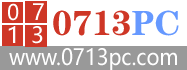 313啦实用网
313啦实用网